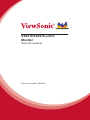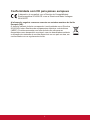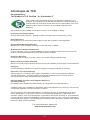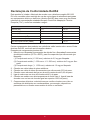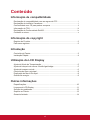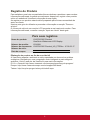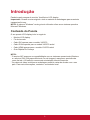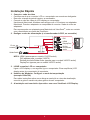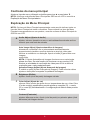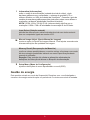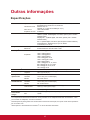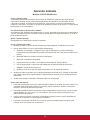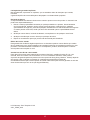ViewSonic VX2276-smhd Guia de usuario
- Categoria
- TVs
- Tipo
- Guia de usuario
Este manual também é adequado para

VX2276/VX2276-smhd
Monitor
Guia do usuário
Número do modelo: VS16381

Obrigado por escolher a ViewSonic
Há mais de 30 anos a liderar o Mercado das soluções visuais, a
ViewSonic tem como objetivo exceder as expetativas a nível mundial em
relação a evolução tecnológica, inovação e simplicidade. Na ViewSonic,
acreditamos que os nossos produtos podem ter um impacto positivo no
mundo e estamos convencidos que o produto ViewSonic que escolheu
irá satisfazer as suas necessidades.
Uma vez mais, obrigado por escolher a ViewSonic!

i
Informação de compatibilidade
NOTA: Esta secção aborda todos os requisitos e declarações relativas aos
regulamentos. As respectivas normas são mencionadas nas placas de identificação
e símbolos na unidade.
Declaração de compatibilidade com as regras da
FCC
Este dispositivo está em conformidade com a Parte 15 das Normas da FCC.
A operação está sujeita a estas duas condições: (1) este dispositivo não pode
ocasionar interferência prejudicial, e (2) este dispositivo deve aceitar qualquer
interferência recebida, inclusive interferências que possam causar uma operação
indesejada.
Este equipamento foi testado e é compatível com os limites estipulados para
um dispositivo digital de Classe B, segundo o Artigo 15 das Regras da FCC.
Estes limites foram concebidos para propocionar uma razoável protecção contra
interferências prejudiciais na instalação doméstica. Este equipamento gera, utiliza e
pode emitir energia de radiofrequência e, se não for instalado e utilizado de acordo
com as instruções, pode interferir prejudicialmente com as comunicações via rádio.
No entanto, não existe qualquer garantia de que a interferência não ocorra numa
instalação particular. Caso este equipamento cause interferências prejudiciais à
recepção via rádio ou televisão, o que pode ser determinado desligando e ligando o
aparelho, o utilizador deve tentar corrigir a interferência adoptando uma ou mais das
seguintes medidas:
• Reorientar ou deslocar a antenna receptora.
• Aumentar a separação entre o equipamento e o dispositivo receptor.
• Ligar o equipamento a uma tomada num circuito diferente daquele ao qual o
dispositivo receptor está ligado.
• Consultar o fornecer ou um técnico de rádio/TV qualificado se precisar de ajuda.
Aviso: Você é avisado de que alterações ou modificações não aprovadas
explicitamente pela parte responsável podem anular sua permissão de operar o
equipamento.
Declaração da indústria Canadiana
CAN ICES-3 (B)/NMB-3(B)

ii
Conformidade com CE para países europeus
O dispositivo é compatível com a Directiva de Compatibilidade
Electromagnética 2014/30/CE e com a Directiva de Baixa Voltagem
2014/35/CE.
A informação seguinte concerne somente aos estados membros da União
Europeia (UE):
O símbolo indicado à direita corresponde à conformidade com a Directiva
2012/19/EU sobre Resíduos de equipamentos eléctricos e electrónicos
(WEEE). Produtos marcados com este símbolo não são para ser
descartados como desperdício municipal, mas sim descartados mediante
a utilização dos sistemas de recolha disponíveis no seu país ou área, em
conformidade com os regulamentos locais.

iii
Informação de TCO
Congratulations!
This product is TCO Certified – for Sustainable IT
TCO Certified is an international third party sustainability certification for IT
products. TCO Certified ensures that the manufacture, use and recycling of IT
products reflect environmental, social and economic responsibility. Every TCO
Certified product model is verified by an accredited independent test
laboratory.
This product has been verified to meet all the criteria in TCO Certified, including:
Corporate Social Responsibility
Socially responsible production - working conditions and labor law in manufacturing country
Energy Efficiency
Energy efficiency of product and power supply. Energy Star compliant, where applicable
Environmental Management System
Manufacturer must be certified according to either ISO 14001 or EMAS
Minimization of Hazardous Substances
Limits on cadmium, mercury, lead & hexavalent chromium including requirements for mercury-free
products, halogenated substances and hazardous flame retardants
Design for Recycling
Coding of plastics for easy recycling. Limit on the number of different plastics used.
Product Lifetime, Product Take Back
Minimum one-year product warranty. Minimum three-year availability of spare parts. Product takeback
Packaging
Limits on hazardous substances in product packaging. Packaging prepared for recycling
Ergonomic, User-centered design
Visual ergonomics in products with a display. Adjustability for user comfort (displays, headsets)
Acoustic performance – protection against sound spikes (headsets) and fan noise (projectors,
computers) Ergonomically designed keyboard (notebooks)
Electrical Safety, minimal electro-magnetic Emissions
Third Party Testing
All certified product models have been tested in an independent, accredited laboratory.
A detailed criteria set is available for download at www.tcodevelopment.com, where you can also find
a searchable database of all TCO Certified IT products.
TCO Development, the organization behind TCO Certified, has been an international driver in the
field of Sustainable IT for 20 years. Criteria in TCO Certified are developed in collaboration with
scientists, experts, users and manufacturers. Organizations around the world rely on TCO Certified as
a tool to help them reach their sustainable IT goals. We are owned by TCO, a non-profit organization
representing office workers. TCO Development is headquartered in Stockholm, Sweden, with regional
presence in North America and Asia.
For more information, please visit
www.tcodevelopment.com

iv
Declaração de Conformidade RoHS2
Este produto foi criado e fabricado de acordo com a diretiva européia 2011/65/
EU e do conselho sobre restrição de uso de certos tipos de substância perigosas
em equipamento elétrico e eletrônico (diretiva RoHS2) bem como com os valores
máximos de concentração estabelecidos pelo Comitê de Adaptação Técnica
Européia (TAC), conforme mostrado a seguir:
Substância
Concentração Máxima Proposta
Concentração Atual
Chumbo (Pb) 0,1% < 0,1%
Mercúrio (Hg) 0,1% < 0,1%
Cádmio (Cd) 0,01% < 0,01%
Cromo hexavalente (Cr
6+
) 0,1% < 0,1%
Bifenil polibrominato (PBB) 0,1% < 0,1%
Éter difenil polibrominato (PBDE) 0,1% < 0,1%
Certos componentes dos produtos em referência estão isentos sob o anexo III das
diretivas RoHS2, conforme as informações abaixo:
Exemplos de componentes isentos são:
1. Mercúrio em lâmpadas fluorescentes de cátodo frio e lâmpadas fluorescentes
de eléctrodo externo (CCFL e EEFL) para fins especiais que não excede (por
lâmpada):
(1) Comprimento curto (≦ 500 mm): máximo de 3,5 mg por lâmpada.
(2) Comprimento médio (> 500 mm e ≦ 1.500 mm): máximo de 5 mg por lâm-
pada.
(3) Comprimento longo (> 1.500 mm): máximo de 13 mg por lâmpada.
2. Chumbo em vidro tubos de raios catódicos.
3. Chumbo em vidro de tubos fluorescentes que não excede 0,2% do peso.
4. Chumbo como elemento de liga em alumínio contendo até 0,4% do peso.
5. Liga de cobre com um teor de chumbo até 4% do peso.
6. Chumbo em soldas com alta temperatura de fusão (isto é, ligas à base de
chumbo com um teor de chumbo igual ao superior a 85% do peso).
7. Componentes eléctricos e electrónicos que contêm chumbo num vidro ou
cerâmica não dieléctrica em condensadores, por exemplo, dispositivos
piezoeléctricos ou fixados numa matriz de vidro ou cerâmica.

v
Cuidados e avisos
1. Leia as todas as instruções antes de utilizar o equipamento.
2. Guarde estas instruções num local seguro.
3. Tenha em atenção todos os avisos e siga todas as instruções.
4. Sente-se, no mínimo, a 45 cm do monitor LCD.
5. Segure sempre o monitor LCD com cuidado ao transportá-lo.
6. Nunca remova a tampa traseira. O monitor LCD contêm peças de alta voltagem.
Você pode sofrer sérias lesões se tocá-las.
7. Não use este aparelho perto da água. Aviso: Para reduzir o risco de incêndio ou
de choque eléctrico, não exponha este equipamento à chuva ou a humidade.
8. Evite expor o monitor LCD diretamente à luz do sol ou outra fonte de calor,
inclusive a chama aberta. Deixe seu monitor LCD longe da luz do sol para
reduzir os reflexos.
9. Utilize um pano seco e macio para limpar. Caso seja necessário uma limpeza
mais aprofundada, consulte a secção "Limpar o monitor" neste guia, para obter
mais instruções.
10. Evite tocar na tela. A oleosidade da pele é difícil de ser removida.
11. Não friccione ou aplique pressão oa painel LCD panel, uma vez que pode causar
permanente ao ecrã.
12. Não bloqueie nenhuma abertura de ventilação. Instale de acordo com as
instruções do fabricante.
13. Não instale próximo a qualquer fonte de calor tal como radiadores, registradores
de calor, fogões, ou outros aparelhos (incluindo amplificadores) que produzam
calor.
14. Coloque o monitor LCD em um local bem ventilado. Não coloque nada sobre o
monitor LCD que impeça a dissipação do calor.
15. Não coloque objetos pesados no monitor LCD, no cabo de vídeo ou no cabo de
alimentação.
16. Em caso de fumaça, ruídos anormais ou odores estranhos, desligue
imediatamente o monitor LCD e ligue para o revendedor ou para a ViewSonic. É
perigoso contimuar usando o monitor LCD.
17. Não negligencie o propósito de segurança da tomada polarizada ou do tipo terra.
Uma tomada polarizada tem dois dentes sendo um mais largo que o outro. A
tomada do tipo terra tem dois dentes e um terceiro dente terra. O dente largo ou
o terceiro dente é provisto para a sua segurança. Se a tomada provista não se
encaixa na sua saída de energia, consulte um eletricista para a sunstituição da
saída de energia obsoleta.
(continua na página seguinte)

vi
18. Proteja o cabo de energia contra pisadas ou enroscamentos especialmente nas
tomadas, receptáculos convenientes e o ponto onde eles saem do aparelho.
Assegure-se de que a saída de energia está localizada próximo à unidade de
modo que ela seja facilmente acessível.
19. Use somente anexos/acessórios especificados pelo fabricante.
20. Use somente com o carrinho, suporte, tripé, console, ou mesa
especificada pelo fabricante, ou vendido com o aparelho. Quando
um carrinho é usado, tome cuidado ao mover o conjunto de
carrinho/aparelho para evitar danos causados por tropeçamento.
21. Desconecte este aparelho quando não for usado por longos períodos de tempo.
22. Consulte o pessoal de serviço qualificado para todos os serviços. O serviço é
necessário quando o aparelho tiver sido danificado de algum modo, tal como
cabo de alimentação ou tomada danificada, líquido derramado ou objetos caídos
dentro do aparelho, exposição do aparelho à chuva ou umidade, funcionamento
anormal, ou queda do aparelho.

vii
Conteúdo
Informação de compatibilidade
Declaração de compatibilidade com as regras da FCC .........................................i
Declaração da indústria Canadiana .......................................................................i
Conformidade com CE para países europeus ......................................................ii
Informação de TCO .............................................................................................. iii
Declaração de Conformidade RoHS2 ..................................................................iv
Cuidados e avisos .................................................................................................v
Informação do copyright
Registro do Produto...............................................................................................2
Para seus registros................................................................................................2
Introdução
Conteúdo do Pacote ..............................................................................................3
Instalação Rápida ..................................................................................................4
Utilização do LCD Display
Ajuste do Modo de Temporização .........................................................................5
Ajuste de bloqueio de menus e botão liga/desliga ................................................5
Ajuste da imagem na tela ......................................................................................6
Controles do menu principal ..................................................................................8
Explicação do Menu Principal ...............................................................................8
Gestão de energia .................................................................................................9
Outras informações
Especificações.....................................................................................................10
Limpeza do LCD Display .....................................................................................11
Solução de problemas .........................................................................................12
Suporte ao Cliente ...............................................................................................13
Garantia limitada .................................................................................................14

1
Informação do copyright
Copyright © ViewSonic
®
Corporation, 2017. Todos os direitos reservados.
Macintosh e Power Macintosh são marcas registradas da Apple Inc.
Microsoft, Windows e o logotipo Windows são marcas registradas da Microsoft
Corporation nos Estados Unidos e em outros países.
ViewSonic, o logotipo dos três pássaros, OnView, ViewMatch e ViewMeter são
marcas registradas da ViewSonic Corporation.
VESA é uma marca registrada da Video Electronics Standards Association. DPMS,
DisplayPort e DDC são marcas comerciais da VESA.
E
NERGY STAR
®
é uma marca registrada da U.S. Environmental Protection Agency
(EPA).
Como integrante do programa ENERGY STAR
®
, a ViewSonic Corporation determinou
que esteproduto segue as diretrizes ENERGY STAR
®
de utilização eficiente de
energia.
Isenção de responsabilidades: A ViewSonic Corporation não se responsabiliza por
omissões ou erros técnicos ou editoriais aqui contidos ou por danos incidentais ou
conseqüentes resultantes do fornecimento deste material, do desempenho ou da
utilização deste produto.
Objetivando um contínuo aprimoramento do produto, a ViewSonic Corporation
reserva-se o direito de alterar as especificações do produto sem notificação prévia.
As informações deste documento podem mudar sem notificação prévia.
Nenhuma parte deste documento pode ser copiada, reproduzida ou transmitida
por qualquer meio ou para qualquer finalidade sem permissão prévia por escrito da
ViewSonic Corporation.

2
Registro do Produto
Para satisfazer possíveis necessidades futuras relativas a produtos e para receber
informações adicionais à medida que estiverem disponíveis, registe o seu produto
online no website da ViewSonic na secção da sua região.
Ao registar o seu produto estará melhor preparado para futuras necessidade de
apoio ao cliente.
Imprima este guia do utilizador e preencha a informação na secção "Para seu
arquivo".
O número de série do seu monitor LCD encontra-se na traseira do monitor. Para
informações adicionais, consulte a secção "Apoio ao cliente" deste guia.
Para seus registros
Nome do produto
Número do modelo:
Número do documento:
Número de série:
Data da compra:
VX2276/VX2276-smhd
ViewSonic Widescreen LCD Display
VS16381
VX2276/VX2276-smhd_UG_PTGRev. 1C 05-23-17
Eliminação do produto no fim da sua vida útil
A ViewSonic respeita o ambiente e está empenhada em desenvolver práticas
ecológicas. Obrigado por uma computação mais inteligente e mais amiga do
ambiente. Visite o web site da ViewSonic para mais informações.
E.U.A. e Canadá: http://www.viewsonic.com/company/green/recycle-program/
Europa: http://www.viewsoniceurope.com/eu/support/call-desk/
Taiwan: http://recycle.epa.gov.tw/recycle/index2.aspx

3
Introdução
Parabéns pela compra do monitor ViewSonic
®
LCD display.
Importante: Guarde a caixa original e todo o material de embalagem para eventuais
transportes futuros.
NOTA: A palavra "Windows" neste guia do utilizador refere-se ao sistema operativo
Microsoft Windows.
Conteúdo do Pacote
O seu pacote LCD display inclui o seguinte:
• Monitor LCD display
• Fio de tomada
• Cabo DVI apenas para o modelo VX2276
• Cabo D-Sub apenas para o modelo VX2276-smhd
• Cabo HDMI apenas para o modelo VX2276-smhd
• Guia Rápida Do Começo
NOTA:
* O arquivo INF assegura a compatibilidade com os sistemas operacionais Windows
e o arquivo ICM (Correspondência de Cor da Imagem) assegura a precisão das
cores na tela. A ViewSonic recomenda a instalação dos dois arquivos.
* Os cabos de vídeo incluídos na embalagem poderão variar de acordo com o seu
país. Para mais informações, contacte o revendedor local.

4
Instalação Rápida
1. Conecte o cabo de vídeo
• Certifique-se de que o monitor LCD e o computador se encontram desligados.
• Remover a tampa do painel traseiro, se necessário.
• Conecte o cabo do vídeo do LCD display no computador.
Usuários de Macintosh: Modelos mais antigos que o G3 exigem um adaptador
Macintosh. Prenda o adaptador ao computador e conecte o cabo de vídeo ao
adaptador.
Para encomendar um adaptador para Macintosh da ViewSonic
®
, entre em contato
com a Assistência ao cliente da ViewSonic.
2. Desligue o cabo de alimentação (e o transformador AC/DC, se necesário)
1
3
5
79
11
1315
17
19
2
46810
1214
161820
Fio de
tomada
Saída Áudio
HDMI
DVI
DisplayPort
D-Sub
Entrada de
áudio
NOTA: HDMI (apenas para o modelo VX2276-smhd)
DVI (apenas para o modelo VX2276)
Entrada de audio/Saída Áudio (apenas para o modelo VX2276-smhd)
DisplayPort (apenas para o modelo VX2276-smhd)
3. LIGUE o monitor LCD e o computador
Ligue o LCD display e, em seguida, ligue o computador. Essa seqüência (LCD
display antes do computador) é importante.
4. Usuários do Windows: Configure o modo de temporização
(exemplo:1024x768)
Para obter instruções sobre como alterar a resolução e a taxa de atualização,
consulte a guia do usuário da placa gráfica do seu computador.
5. A instalação está concluída. Aproveite o seu novo ViewSonic LCD Display.

5
Utilização do LCD Display
Ajuste do Modo de Temporização
É importante ajustar o modo de temporização para maximizar a qualidade da
imagem na tela e minimizar o esforço dos olhos. O modo de temporização
consiste na resolução (por exemplo, 1024 x 768) e na taxa de atualização (ou
freqüência de varredura vertical, por exemplo, 60 Hz). Após configurar o modo de
temporização, use os controles OSD para ajustar a imagem da tela.
Para uma qualidade de imagem ideal, utilize o modo de sincronização recomendado
para o seu monitor LCD que se encontra listado na página de "Especificações".
Para ajustar o modo de temporização:
• Ajuste a resolução: Aceda a "Aspecto e Personalização" no painel de controlo
através do menu iniciar e ajuste a resolução.
• Ajuste a taxa de atualização: Consulte o guia do usuário da sua placa gráfica
para obter instruções.
IMPORTANTE: Certifique-se que a placa gráfica tem a taxa de actualização
prédefinida para 60Hz, para a maioria dos monitores LCD. Se escolher um modo de
sincronização não suportado poderá não aparecer nenhuma imagem e aparecerá
uma mensagem no ecrã a dizer "Fora de alcance".
Ajuste de bloqueio de menus e botão liga/desliga
• Travar OSD: Pressione e mantenha pressionado o botão [2] e [3] por 10
segundos. Se algum botão for pressionado a mensagem OSD Locked (OSD
Travado) aparecerá por 3 segundos.
• Destravar OSD: Pressione e mantenha [2] e [3] novamente por 10 segundos.
• Travar botão energia: Pressione e mantenha pressionado o botão [2] e [4]
por 10 segundos. Enquanto estiver neste modo, quando o botão de força for
apertado, aparecerá Power Button Locked (Botão de Força Travado) por
alguns segundos. Com ou sem esta conguração, após uma falha de energia,
a alimentação do seu monitor irá LIGAR automaticamente quando a energia for
restaurada.
• Destravar botão energia: Pressione e mantenha pressionado o botão [2] e [4]
novamente por 10 segundos.

6
Ajuste da imagem na tela
Use os botões no painel de controle do monitor para ajustar os controles OSD que
aparecem na tela.
As dicas a seguir podem ajudá-lo a otimizar sua tela:
• Ajuste a placa gráfica do computador para suportar um modo de sincronização
recomendado (consulte a página de "Especificações" para ver a definição
específica para o seu monitor LCD). Para encontrar instruções sobre como
"mudar a taxa de actualização", consulte o guia do utilizador da placa gráfica.
• Se necessário, faça pequenos ajustes usando POSIÇÃO H e POSIÇÃO V até
que a imagem na tela fique completamente visível. (A margem preta em volta da
tela mal deve tocar a “área ativa” iluminada do monitor LCD.)

7
Menu OSD i symbol menu OSD szybkiego uruchamiania oraz ich funkcjonalne
wykorzystanie są określone poniżej.
Uaktywnienie symbolu w celu włączenia różnych trybów podczas
obsługi system menu.
Uaktywnienie symbolu w celu wyjścia, przejścia do tyłu lub
wyłączenia wybranej, wymaganej funkcji.
Przewijanie opcji menu i regulacja elementów sterowania monitora.
Symbol używany do przechodzenia wstecz lub powracania do
poprzednio wybranego menu
Przycisk wyboru skrótu do informacji, który daje użytkownikom
dostęp do informacji o aktualnie używanym monitorze.
Ikona menu głównego, która umożliwia użytkownikom dostęp
do menu głównego. Przytrzymaj ikonę przez kilka sekund, aby
wyłączyć menu główne
Ikony W lewo i W prawo przełączają dokonany wybór w poziomie.
Funkcja szybkiego wybierania OSD, która zwiększa lub zmniejsza
aktualnie wybraną funkcję
75%
O medidor de energia exibe a percentagem máxima
de energia que está a ser consumida pelo monitor
em tempo real.

8
Controles do menu principal
Ajuste os itens do menu utilizando os botões para cima ▲ e para baixo ▼.
NOTA: Verifique os botões do Menu Principal do OSD no seu LCD e consulte a
Explicação do Menu Principal abaixo.
Explicação do Menu Principal
NOTA: Os itens do Menu Principal apresentados nesta secção indicam todos os
itens do Menu Principal de todos os modelos. Para conhecer os itens do Menu
Principal correspondentes ao seu produto, consulte os itens do Menu Principal do
OSD do seu LCD.
A
Audio Adjust (Ajuste de áudio)
ajusta o volume, desactiva o som ou activa/desactiva entradas se tiver
mais do que uma fonte de entrada.
Auto Image Adjust (Ajuste automático de imagem)
dimensiona, centraliza e faz o autocontraste automaticamente,
proporcionando também uma na sintonia ao sinal de vídeo para
eliminar a ondulância e a distorção. Aperte o botão [2] para obter uma
imagem
mais nítida.
NOTA: O Ajuste Automático de Imagem funciona com a maioria das
placas de vídeo. Se esta função não funcionar no seu monitor LCD,
diminua a velocidade de renovação do vídeo para 60 Hz e dena a
resolução para o valor predeterminado.
Advanced Image Adjust (Ajuste Avançado de Imagem)
É exibido o menu [Ajuste Avançado de Imagem]. Pode executar vários
ajustes e denições avançadas à qualidade da imagem
B
Brightness (Brilho)
ajusta o fundo (nível de preto) da imagem da tela.
C
Color Adjust (Ajuste de cor)
oferece vários modos de ajuste de cor: temperaturas de cor e User Color
(Cor do usuário) predenidas; permite ajustar o vermelho (R) , o verde
(G) e o azul (B) individualmente. A conguração de fábrica deste produto
é nativa.
Contrast (Contraste)
ajusta a diferença entre o fundo (nível de preto) e o primeiro plano (nível
de branco) da imagem da tela.

9
I
Information (Informações)
exibe o modo de sincronização (entrada do sinal de vídeo), vindo
da placa gráca em seu computador, o número do modelo LCD, o
número de série e o URL do website da ViewSonic
®
. Consulte o guia do
usuário da sua placa gráca para obter instruções sobre como alterar a
resolução e a taxa de atualização (freqüência vertical).
NOTA: VESA 1024 x 768 @ 60 Hz (recomendado) significa que a
resolução é 1024 x 768 e a velocidade de renovação é de 60 Hertz.
Input Select (Seleção entrada)
permite-lhe alternar entre várias entradas de sinal caso tenha mais do
que um computador ligado ao monitor LCD.
M
Manual Image Adjust (Ajuste Manual de Imagem)
mostra o menu de Ajuste de Imagem Manual. Pode ajustar manualmente
diversas definições de qualidade de imagem.
Memory Recall (Recuperação da Memória)
repõe os valores predefinidos se o monitor estiver a funcionar num modo
de sincronização predefinido indicado no menu Especificações deste
manual do utilizador.
Exceção: Este controlo não afecta as alterações efectuadas às
denições de Selecção de idioma ou Bloqueio de alimentação.
S
Setup Menu (Menu de Configuração)
ajusta as definições do menu apresentado no ecrã (OSD).
Gestão de energia
Este produto entrará em modo de Suspensão/ Desativar com o ecrã desligado e
consumo de energia reduzido após um período de 5 minutos sem sinal de entrada.

10
Outras informações
Especificações
LCD Tipo
Tamanho do ecrã
Filtro de Cor
Superficie de vidro
TFT (Thin Film Transistor), LCD matriz ativa 1920 x 1080, elementos
de imagem de 0,24795 mm x 0,24795 mm
Métrico: 54,6 cm
Imperial: 21,5” (área de visualização: 21,5”)
Listra vertical RGB
Antireflexo
Sinal de entrada Video Sync Analógico RGB (0,7/1,0 Vp-p, 75 Ohms ) x 1
HDMI x 1 (HDMI. TMDS digital, 100 Ohms, apenas para o modelo
VX2276-smhd)
DisplayPort x 1 (TMDS digital, 100 Ohms, apenas para o modelo
VX2276-smhd)
DVI x 1 (TMDS digital, 100 Ohms, apenas para o modelo VX2276)
Composite Sync, Separate Sync, Sync on Green
f
h
:24-83 kHz, f
v
:47-75 Hz
Compatibilidade PC
Macintosh
1
VGA até 1920 x 1080, não entrelaçado (NI)
Power Macintosh: VGA até 1920 x 1080
Resolução
2
Recomendado
Suportado
1920 x 1080 @ 60 Hz
1920 x 1080 @ 60 Hz
1680 x 1050 @ 60 Hz
1600 x 1200 @ 60 Hz
1440 x 900 @ 60, 75 Hz
1280 x 1024 @ 60, 75 Hz
1280 x 960 @ 60Hz
1024 x 768 @ 60, 70, 72, 75 Hz
800 x 600 @ 56, 60, 72, 75 Hz
640 x 480 @ 60, 67,72,75 Hz
720 x 400 @ 70 Hz
Transformador
3
Tensão de entrada CA 100–240 V, 50/60 Hz (comutação automática)
Área de exibição Varredura
completa
476,06 mm (H) x 267,79 mm (V)
18,7” (H) x 10,5” (V)
Condições
operacionais
Temperatura
Umidade
Altitude
0° C a +40° C
10% a 90% (sem condensação)
Até 5.000 metros
Condições de
armazenamento
Temperatura
Umidade
Altitude
-20° C a +60° C
10% a 80% (sem condensação)
Até 12.000 metros
Dimensões Fisicas monitor
LCD somente
497,9 mm (L) x 392,8 mm (A) x 209 mm (P)
19,6" (L) x 15,5” (A) x 8,2” (P)
Peso Fisicas 5,19 lb (2,36 kg)
Modos de
economia de
energia
Em
Des
22W (Padrão) (LED (fotodiodo) azul)
<0,5W
1
Os computadores de Macintosh anteriores ao G3 precisam de um adaptador Macintosh da ViewSonic
®
. Para
encomendar um adaptador, consulte a ViewSonic.
2
Nas denições da placa gráca não exceda estes modos de sincronização; isso pode causar danos permanen-
tes ao monitor LCD.
3
Utilize apenas o transformador da ViewSonic
®
ou de um fabricante autorizado.

11
Limpeza do LCD Display
• CERTIFIQUE-SE DE QUE O LCD DISPLAY ESTEJA DESLIGADO.
• NUNCA USE SPRAY OU DERRAME QUALQUER LÍQUIDO DIRETAMENTE
NA TELA OU NO GABINETE.
Para limpar a tela:
1. Passe uma flanela limpa, macia e sem fiapos na tela. Isso remove a poeira e
outras partículas.
2. Se isso não for suficiente, aplique uma pequena quantidade de um limpavidros
que não contenha amônia ou álcool em uma flanela limpa, macia e sem fiapos e
passe na tela.
Para limpar o gabinete:
1. Use uma flanela seca e macia.
2. Se isso não for suficiente, aplique uma pequena quantidade de detergente não
abrasivo, suave e que não contenha amônia ou álcool em uma flanela limpa,
macia e sem fiapos e passe na superfície.
Isenção de responsabilidades
• A ViewSonic
®
não recomenda o uso de quaisquer produtos de limpeza
baseados em amônia ou álcool na tela ou no gabinete do LCD display. Sabe-se
que alguns produtos químicos danificam a tela e/ou o gabinete do LCD display.
• A ViewSonic não poderá ser responsabilizada por danos resultantes do uso de
produtos de limpeza baseados em amônia ou álcool.
A página está carregando...
A página está carregando...
A página está carregando...
A página está carregando...
A página está carregando...
-
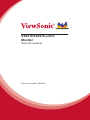 1
1
-
 2
2
-
 3
3
-
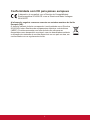 4
4
-
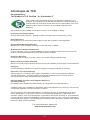 5
5
-
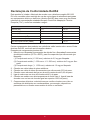 6
6
-
 7
7
-
 8
8
-
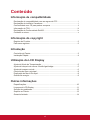 9
9
-
 10
10
-
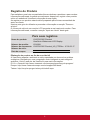 11
11
-
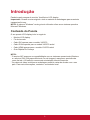 12
12
-
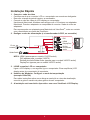 13
13
-
 14
14
-
 15
15
-
 16
16
-
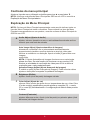 17
17
-
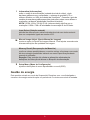 18
18
-
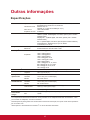 19
19
-
 20
20
-
 21
21
-
 22
22
-
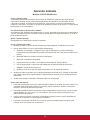 23
23
-
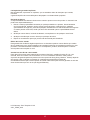 24
24
-
 25
25
ViewSonic VX2276-smhd Guia de usuario
- Categoria
- TVs
- Tipo
- Guia de usuario
- Este manual também é adequado para